こんにちは。
テキストエディットとターミナルを使ったJavaプログラムの実行方法について書いていきます。
*そもそも、テキストエディットで入力したプログラムをターミナルで実行するには自分のMac内にJDK(Java Development Kit、Java開発キット)が必要です。導入方法については既に色んな本や記事に書いてあるので、そちらを参考にしてください。
参考程度に私がいれるときに使用したのが以下の本です。
写真や、手順などわかりやすく書いており導入しやすかったです。
JDKを入れ設定ができたらテキストエディットを起動します。
起動すると、おそらくホームフォルダーが起動すると思います。下みたいな画面。
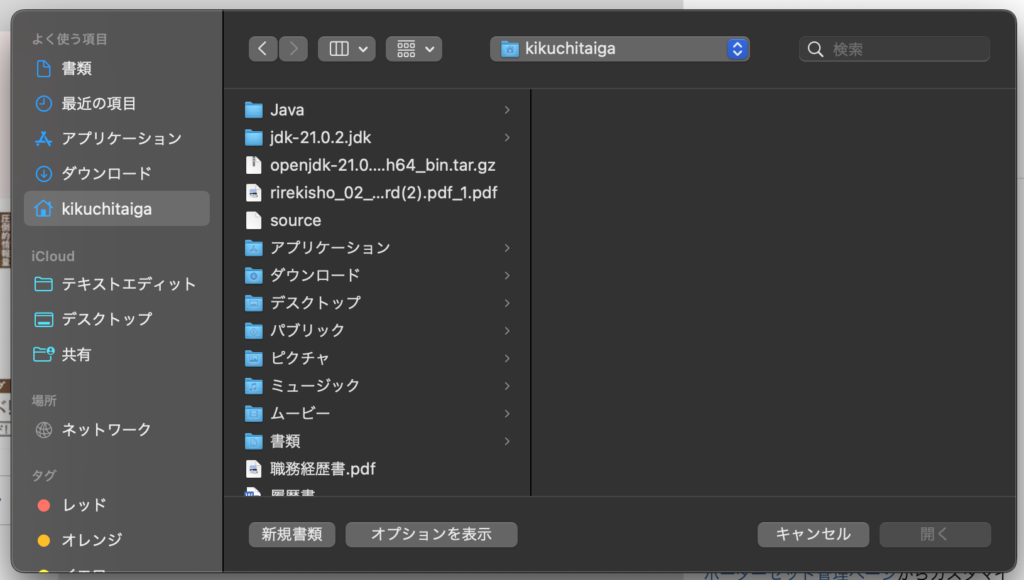
表示されたら、新規書類を押して作成します。
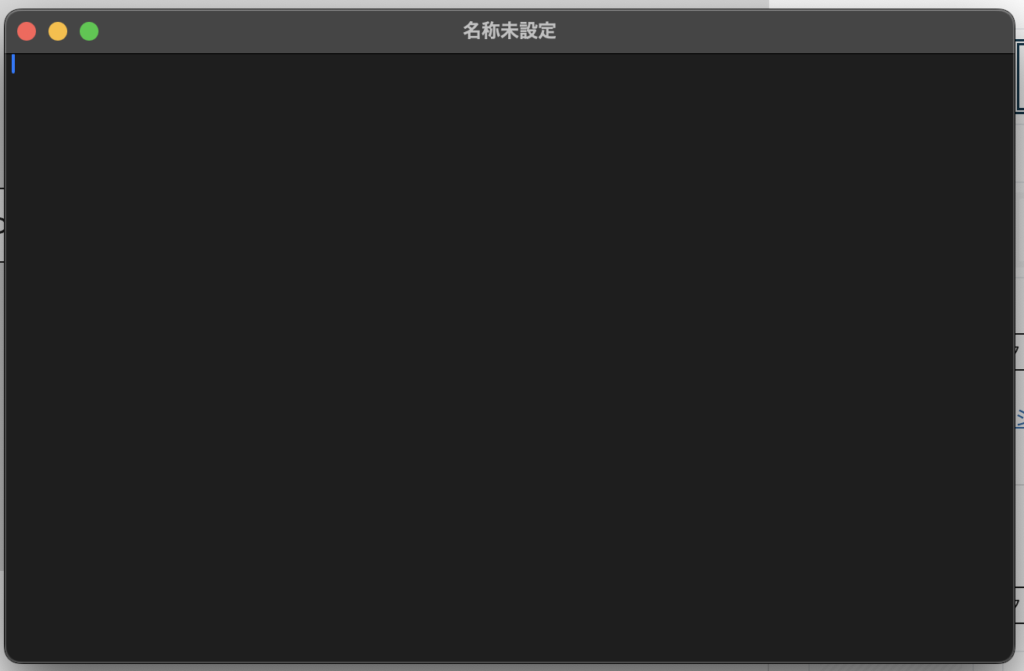
このままだと、ただのテキストファイルのままなのでJavaのファイルに変換します。
やり方としては、キーボートのcommandキーとSキーを同時に押して名前をつけて保存機能を呼び出します。
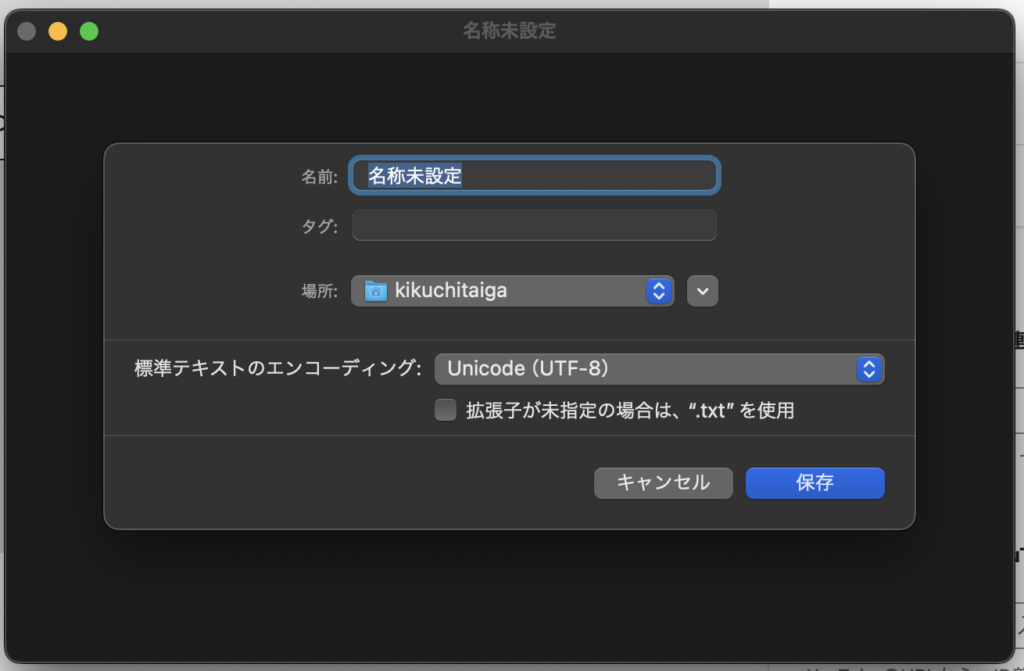
データの保存様式を.javaとするとJavaファイルとして保存されるので保存します。
*このとき、Java用の保存ファイルを作成している際は、場所の部分を保存している場所に合わせてください。JDKがそのファイルにあるソースファイルを読み出してクラスファイルを生成するのに使います。
今回は、ファイル名をSample.javaとしました。
以下からSample.javaで保存した前提で進行します。
Javaのファイルが作成できれば、以下のような状態になります。
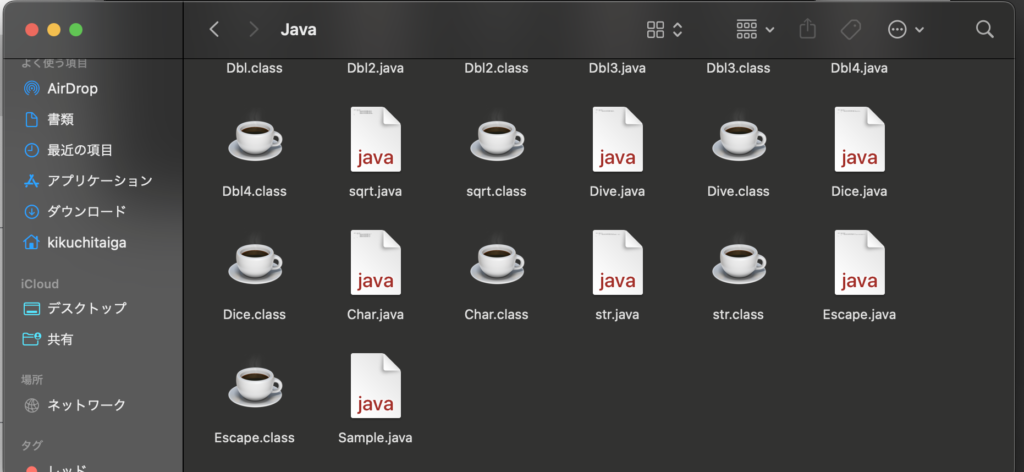
確認できたら、テキストエディットに戻って、プログラムを書きます。
*プログラムを書く際は、当たり前ですが日本語入力をOFFにして英数機能で記入していきます。
プログラムのクラス名はファイル名と合わせます。
書けたら、command + Sの同時押しでファイルを保存します。
保存できたら、command + スペースを押してスポットライト検索を呼び出してターミナルを呼び出します。
呼び出したら、Javaのファイルが保存されているファイル(ディレクトリ)までcdコマンドを使用し移動します。
移動後、javacコマンドを入力し、隣に先程作ったSample.javaファイルを入力します。
正確にプログラムを入力できていれば、クラスファイルがソースファイルの隣に作られます。
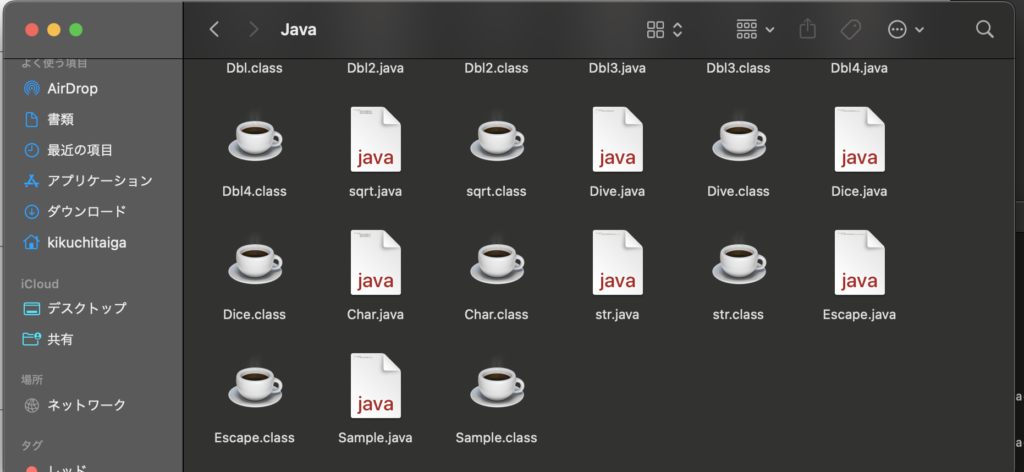
エラーになる際は、どこが間違っているのか表示されるので直します。
クラスファイルがつくられたら、javaコマンドを入力し、クラスファイルのSampleのみを入力し実行します。
実行結果が、表示されます。
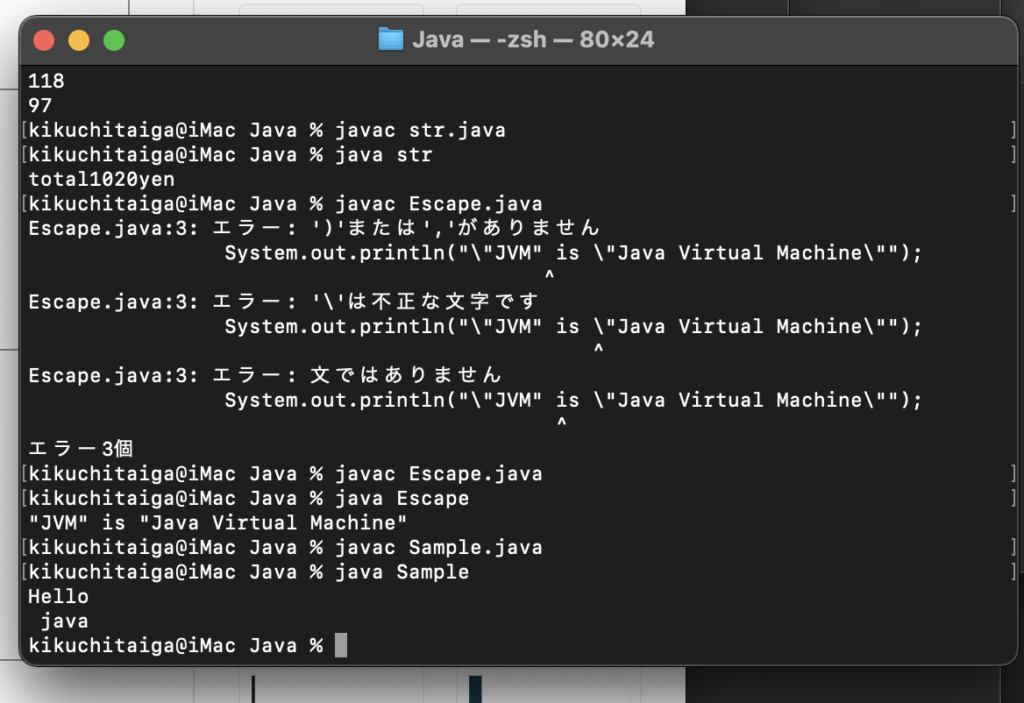
以上が、実行方法です。
コメント